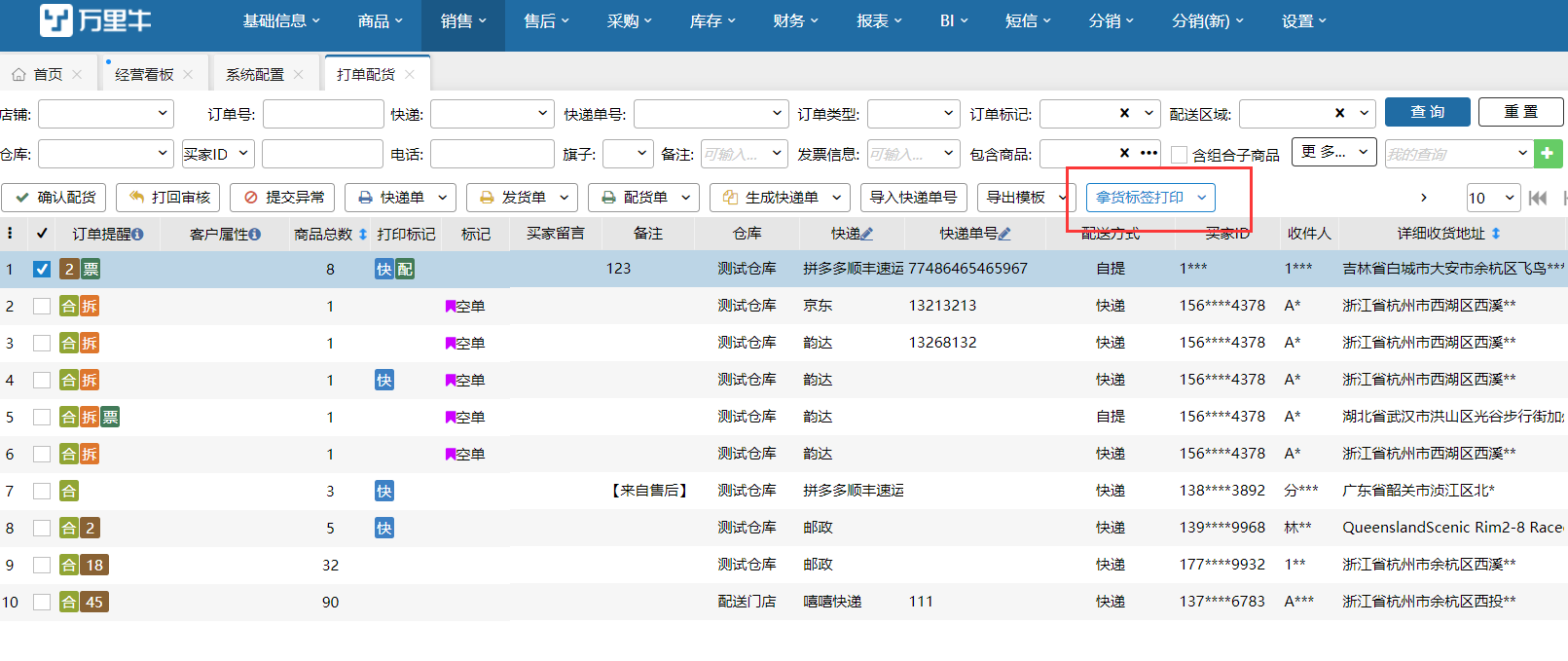一、准备工作
安装打印控件。详情搜索“安装打印控件”查看 2.调整好了打印模板(包括快递单,发货单,配货单等)。详情搜索“设置发货单模板”查看
二、功能介绍
操作步骤
第一次打印之前,可以选择少量订单进行单独打印或连打,试试效果。打印的时候发现如有左右方向的偏移,首先推荐手工调整进纸器的位置。 为了提高快递单与发货单的打印速度,系统允许你为他们分别指定不同的打印机,不同的快递公司也可以指定不同的打印机。
图1:
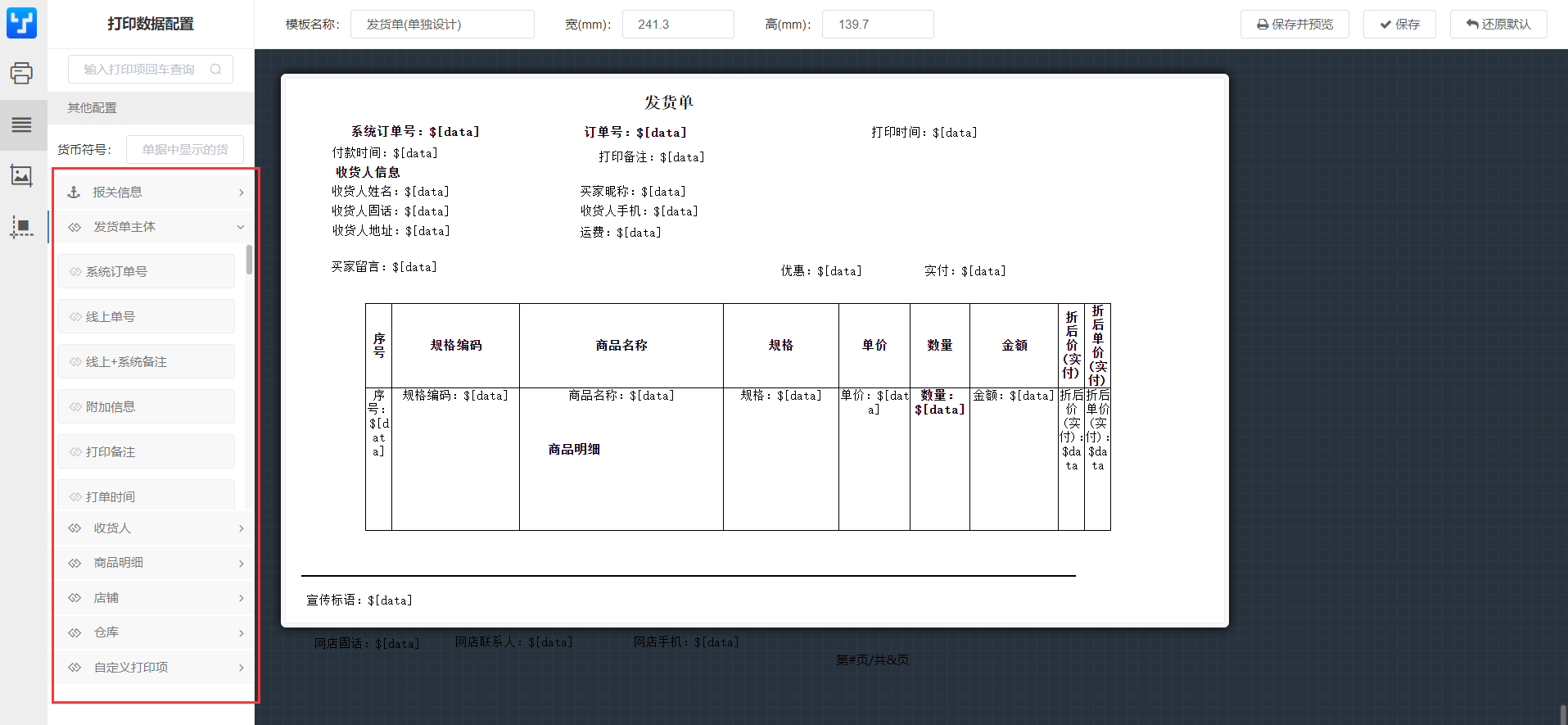
图2:
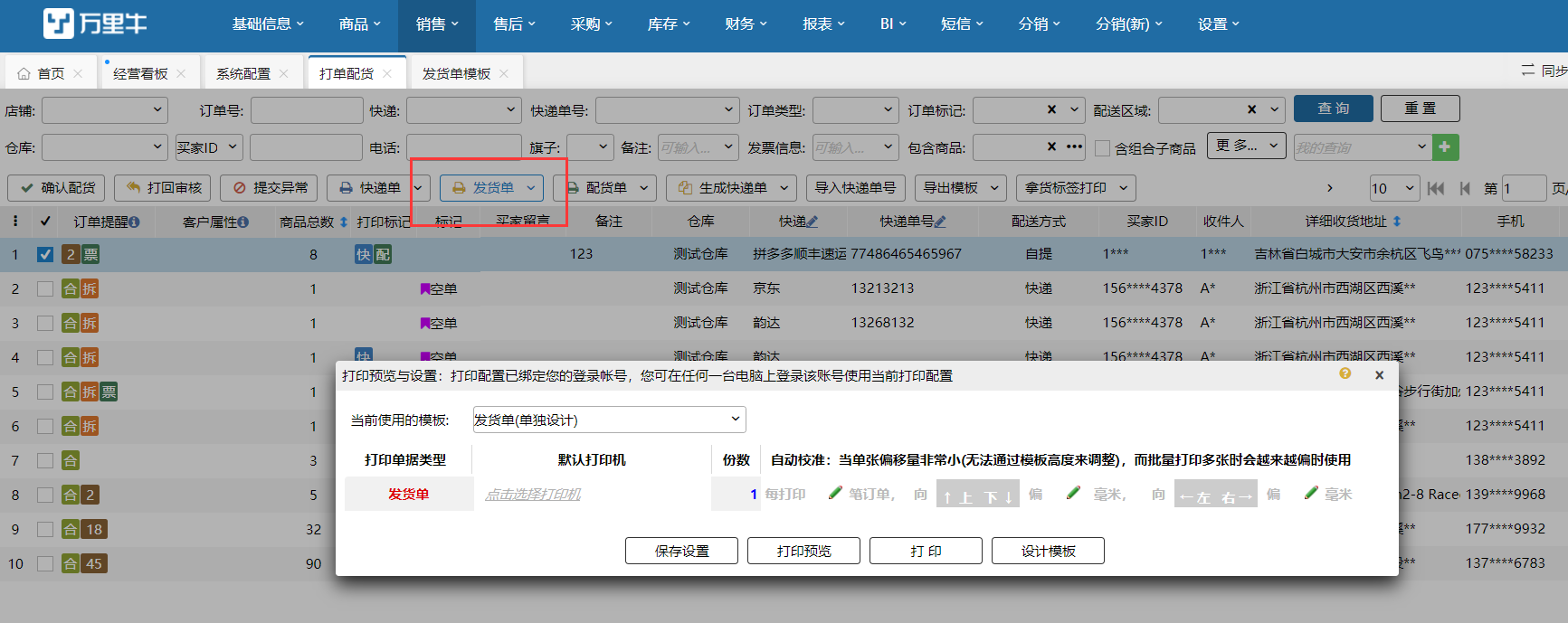
小诀窍
Q:批量打印时,发现打印单据有规律每隔一张往上(或者往下)偏移几毫米,积累张数多了以后,误差比较大的解决方法?
A: 可以通过调整“模板设计”------“纸张信息”中的“高”参数值解决这种误差积累。如果打印出来的文字向上偏移的话,说明纸张高度偏小,您要调整高度比原来的高;文字向下偏移的话,说明纸张高度偏大,您要调整高度比原来的低。打印模板的设置,详情搜索“设置发货单模板”。偏移问题,到基础信息-发货单模版设计界面,调整。如图1所示。
Q:在经过上述方式调整后,确认纸张高度已经符合实际数据,由于打印机具的精度问题(如走纸精确度偏差),仍然有间隔性的误差积累(如每隔20张向下偏差2厘米),如何解决这种机具偏差问题?A: 可以通过“打印自动校准偏移”功能解决,此功能可以让系统在定量打印若干张单据后,自动往偏离相反的方向进行强制校准,达到一次性打印更多单据而误差保持可接受范围内的目的(如图2所示)。
提示:
1.批量打印快递单必须是相同的快递模板;
2.批量打印发货单必须是相同的店铺;
3.批量打印配货单必须是相同的仓库;
4.快递单模版里波次号条码打印项,扫描时不支持含有中文的波次号;
5.快递单模版里重量和体积打印项,是打印订单的总重量和总体积;
6.快递单模版里勾选规格1和规格2时,是打印订单里系统商品的规格值,没有则打印为空;
7.不同快递相同快递单模板,支持一起打印啦!但是相同模板打印时,若指定了多个打印机。取设置里的第一个打印机;
8.部分发货的订单,会打印全部商品。
9.部分关闭的订单,只会打印待发货的商品。
支持打印sku图片
1.只针对淘宝天猫供销店铺;
2.有规格图片的,显示规格图片; 3.没有规格图片的,显示主商品图片;
拿货标签打印
1.默认打印的是系统商品名称;
2.订单号默认打印系统订单号;
3.打印方式选择一种一打,明细有几条,打印几张。例如: 订单有A*5个,B*1个。一共打印两张,一张商品A数量为5,一张商品B数量为1。
4.打印方式选择一件一打,一共几件商品,打印几张。如上,打印6张,A打5张,B打1张,数量都是1。